Neste tutorial você vai aprender passo a passo como criar o efeito que mostro abaixo, que e, Transforma uma foto em colagem de Polaroid. As imagens usadas neste tutorial você encontra em freedigital photos.
1
O primeiro passo, e escolher a imagem que você deseja aplicar o efeito para abri la use o cmd Ctrl + O, ou então vá em File >> Open. Como mostro neste tutorial usarei a imagem abaixo.
2
Crie uma copia da imagem clicando em Ctrl + J, Em seguida abra a imagem de fundo. Aqui usarei como fundo uma textura de madeira. Essa imagem devera ficar entre as duas fotos, exemplo na imagem abaixo.
3
Pressione a tecla U Para aplicar a ferramenta rectangle tool. Em seguida escolha uma parte da na foto onde ira criar a primeira Polaroid . Como mostro na imagem abaixo, criei na região do rosto do garoto .
5
Para aplicar a mascara de corte basta clicar na layer 1 para ativala, em seguida use o seguinte cmd Alt + Ctrl + G . Se tudo estiver certo sua imagem ira ficar como a imagem abaixo.
6
Vá ate paleta de camadas clique na layer 2 para ativala, Em seguida pressione a tecla U para aplicar a ferramenta rectangle tool. e com ela crie uma seleção por volta do primeiro quadrado formando uma moldura. exemplo na imagem abaixo.
7
Você pode girar a imagem na posição desejada. basta ir ate a paleta de camadas, Selecionar a shape 1 e shape 2, pressione Ctrl + t para aplicar transform tool. E logo em seguida gire a imagem ate encontra a posição desejada
Se caso você queira aplicar um detalhe de sombra ao redor da imagem, basta ir ate a paleta de camadas dar um duplo clique na shape 2 marca a opção drop shadow ,e altere os valores . Aqui uso os seguintes valores abaixo.
9
Agora crie um novo grupo. Para criar um novo grupo basta clicar no ícone create new grop. Em seguida com a tecla Ctrl em-prensada selecione as 3 primeiras layers e arraste para dentro desse grupo, como mostro na imagem abaixo .
10
Para criar uma nova Polaroid, basta duplicar o grupo.Vá ate a paleta de camadas feche o grupo e com o botão esquerdo do mause pressionado arraste esse grupo para o ícone de criar new layers.
11
Abra a copia do grupo que você acaba de criar, selecione as 2 layer que formam a moldura shape1 e shape 2. em seguida com ambas selecionadas clique sobre a imagem e arraste para outro canto da foto. Se caso você queira gira a imagem aplique transform tool, use o cmd Ctrl+ T
Faça o mesmo procedimento para criar as novas polaroid, Duplique o grupo, selecione as duas shape clique sobre a imagem e arraste para outro canto da foto. Faça isso ate encontrar o resultado desejado. O numero de imagem criadas fica ao seu critério.


 00:54
00:54
 siga na web
siga na web





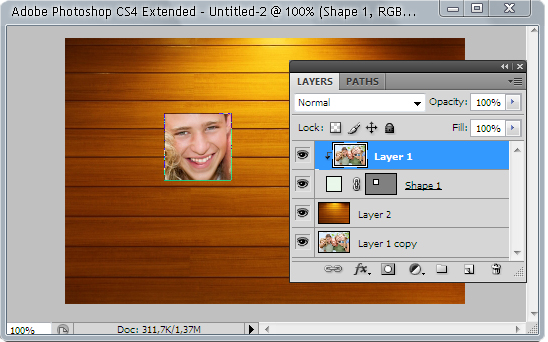











No Response to "Transforma foto em colagem de Polaroid"
Postar um comentário